3 användbara tips för Safari 6 Power User
Miscellanea / / February 14, 2022

Av alla versioner av Safari som har varit tillgängliga på Mac har ingen medfört så många ändringar som den senaste – Safari 6 – som introducerades med den senaste versionen av OS X Mountain Lion.
Faktum är att det finns flera funktioner i Safari 6 som kan förbättra din webbupplevelse ganska avsevärt men som du kanske inte känner till.
Låt oss ta en titt på tre av de viktigaste av dem.
1. Dela stökfria webbsidor via e-post
Den här är typ av ett tips inuti ett tips. När Apple presenterade Safari 6 var en av de mest populära funktionerna möjligheten att dela, bokmärka, tweet och till och med posta på Facebook-webbplatser med ett allsidigt syfte Dela med sig knappen till vänster om URL-fältet.
Bland dessa alternativ hittar du dock ett som låter dig skicka webbplatser via e-post.

Om du klickar på det här alternativet visas omedelbart ett skrivfönster i Mail med webbplatsen du tittar på redan inbäddad där. Problemet med detta är att du kommer att få hela webbplatsen som den visas i din webbläsare, vilket kan orsaka typsnitten vara för liten eller onödig grafik för att visa.

Men om du tittar noga uppe till höger i meddelandeområdet hittar du en rullgardinsmeny där du kan ändra formatet på webbplatsen till något mycket mer läsbart som en PDF eller ännu bättre, en Safari Läsare dokument, som visar webbsidan i din e-post precis som alternativet Safari Reader gör i webbläsaren.
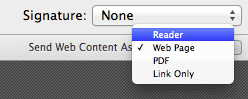
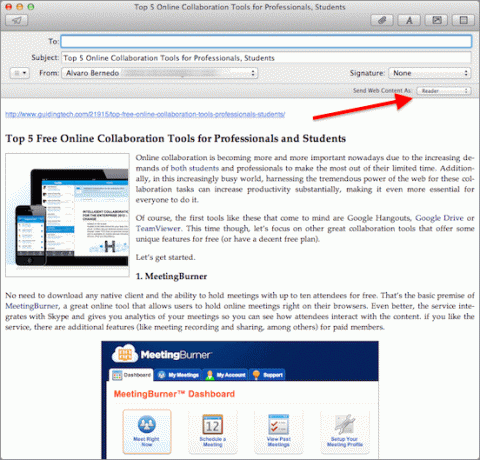
2. Organisera dina bokmärken via Finder
Ok, här är ett smart tips för att visa dig hur du bättre (och snabbare) organiserar din Safari bokmärken på Finder.
Börja med att visa alla dina bokmärken på Safari. Du kan göra det genom att gå till Bokmärken menyn på menyraden högst upp på skärmen och sedan genom att välja Visa alla bokmärken alternativ.
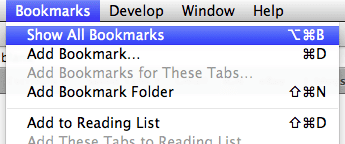
När dina bokmärken väl visas i Safari-fönstret, om du väljer antingen ett gäng av dem eller en mapp antingen från huvudfönstret eller från sidofältet, du kommer att se att dina bokmärken är organiserade bara slumpmässigt, och även om du vill lägga till eller ta bort dem från mappar tar det mycket att klicka och dra.

Så vad du kan göra istället är att helt enkelt dra dessa bokmärken eller bokmärkesmappar till ditt Mac-skrivbord och där dra, släppa, ta bort och sortera dina bokmärken på vilket sätt du vill.
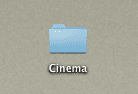
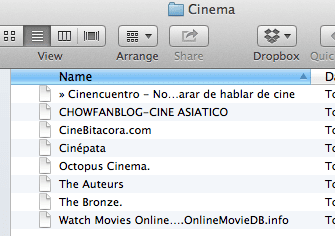
När du är klar, dra mapparna du skapade/ändrade tillbaka till Safaris huvudfönster (INTE till sidofältet). Där kommer du att se att du har dubblerade mappar, och därmed bokmärken i din webbläsare. Vad du behöver göra då är bara att ta bort de gamla mapparna. Om du tog med dem från sidofältet kan du dra dem tillbaka dit men först efter att de har placerats i Safaris huvudfönster först.
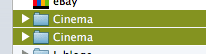
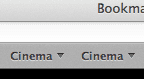
3. Sök i ett nytt Safari-fönster
En av de största funktionerna som debuterade med Safari 6 var Unified Search Field som, liksom Chromes adressfält tjänar det dubbla syftet att acceptera webbadresser och att söka på webben. Men i motsats till vad du kanske tror, behöver du faktiskt inte öppna en ny flik eller ett nytt fönster innan du söker.
Om du istället vill söka efter något på webben går du bara till det enhetliga sökfältet högst upp i ditt nuvarande Safari-fönster och börjar skriva din sökning direkt. När du är klar, innan du trycker på gå in/retur, tryck och håll ned Flytta nyckel.
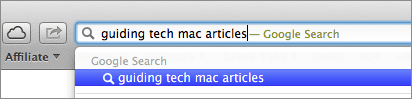
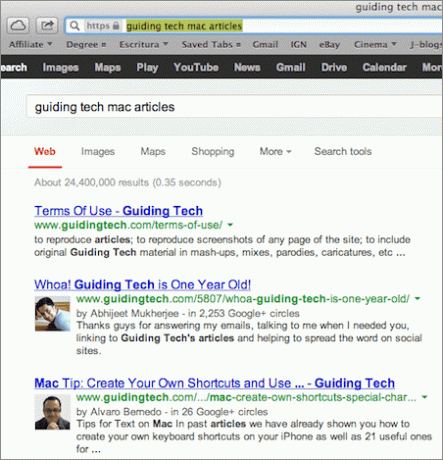
Med detta kommer din sökfråga att dyka upp i ett nytt fönster istället för i det nuvarande.
Där är det. Använd dessa tips när du surfar på webben med Apples inbyggda webbläsare så kommer du definitivt att förbättra din surf- och delningsupplevelse.
Senast uppdaterad den 3 februari 2022
Ovanstående artikel kan innehålla affiliate-länkar som hjälper till att stödja Guiding Tech. Det påverkar dock inte vår redaktionella integritet. Innehållet förblir opartiskt och autentiskt.
VISSTE DU
Notion, produktivitetsappen, grundades 2013.



